Du kan kopiera och klistra in specifikt cellinnehåll eller attribut (till exempel formler, format, kommentarer och verifiering). Om du använder ikonerna Kopiera 



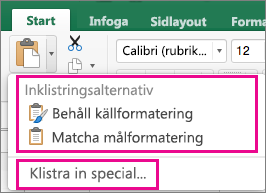
Alternativ på menyn Klistra in
-
Markera de celler som innehåller de data eller de attribut som du vill kopiera.
-
På fliken Start klickar du på Kopiera

-
Klicka på den första cellen i det område där du vill klistra in det du kopierade.
-
Klicka på pilen bredvid Klistra in på fliken Start och gör sedan något av följande. Alternativen på menyn Klistra in beror på typen av data i de markerade cellerna:
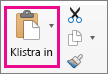
|
Väljer du |
Klistra in |
|---|---|
|
Klistra in |
Allt cellinnehåll och all formatering, inklusive länkade data. |
|
Formler |
Endast formlerna. |
|
Formler och talformatering |
Endast alternativ för formler och talformatering. |
|
Behåll källformatering |
Allt cellinnehåll och all formatering. |
|
Inga kantlinjer |
Allt cellinnehåll och all formatering, förutom cellkantlinjer. |
|
Behåll källans kolumnbredder |
Endast kolumnbredder. |
|
Transponera |
Orienterar om innehållet i kopierade celler när det klistras in. Data i rader klistras in i kolumner och vice versa. |
|
Klistra in värden |
Endast värdena, så som de visas i cellerna. |
|
Värden och talformatering |
Endast värdena och talformateringen. |
|
Värden och källformatering |
Endast värden och talfärg och teckenstorleksformatering. |
|
Formatering |
All cellformatering, inklusive tal och källformatering. |
|
Klistra in länk |
Länka inklistrade data till originaldata. När du klistrar in en länk till de data du har kopierat anges en absolut referens till den kopierade cellen eller det kopierade cellområdet på den nya platsen i Excel. |
|
Klistra in som bild |
En kopia av bilden. |
|
Länkad bild |
En kopia av bilden med en länk till de ursprungliga cellerna (om du gör några ändringar i de ursprungliga cellerna återspeglas dessa ändringar i den inklistrade bilden). |
|
Kolumnbredder |
Klistra in bredden för en kolumn eller ett kolumnområde i en annan kolumn eller ett annat kolumnområde. |
|
Koppla villkorsstyrd formatering |
Kombinera villkorsstyrd formatering från de kopierade cellerna med villkorsstyrd formatering i inklistringsområdet. |
Alternativen Klistra in special
-
Markera de celler som innehåller de data eller de attribut som du vill kopiera.
-
På fliken Start klickar du på Kopiera

-
Klicka på den första cellen i det område där du vill klistra in det du kopierade.
-
Klicka på pilen bredvid Klistra in på fliken Start och välj sedan Klistra in special.
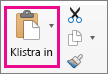
-
Markera de alternativ som du vill använda.
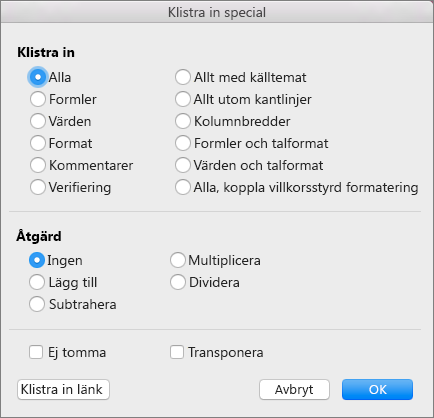
Inklistringsalternativ
|
Väljer du |
Klistra in |
|---|---|
|
Allt |
Allt cellinnehåll och all formatering, inklusive länkade data. |
|
Formler |
Endast formlerna. |
|
Värden |
Endast värdena, så som de visas i cellerna. |
|
Format |
Cellinnehåll och formatering. |
|
Kommentarer |
Endast de kommentarer som har kopplats till cellen. |
|
Validering |
Enbart dataverifieringsuttryck. |
|
Allt med källtemat |
Allt cellinnehåll och all formatering med det tema som använts för källdatauppgifterna. |
|
Allt utom kantlinjer |
Cellinnehåll och all formatering, förutom cellkantlinjer. |
|
Kolumnbredder |
Bredden för en kolumn eller ett kolumnområde till en annan kolumn eller ett annat kolumnområde. |
|
Formler och talformat |
Endast formler och talformatering. |
|
Värden och talformat |
Endast värden och talformatsalternativ från de markerade cellerna. |
|
Alla, koppla villkorsstyrd formatering |
Kombinera villkorsstyrd formatering från de kopierade cellerna med villkorsstyrd formatering i inklistringsområdet. |
Alternativ för åtgärder
Alternativen för åtgärder kombineras matematiskt mellan områdena kopiera och klistra in.
|
Klicka på |
Om du vill |
|---|---|
|
Ingen |
Klistra in innehållet från kopieringsområdet utan att använda någon matematisk åtgärd. |
|
Lägg till |
Addera värdena i kopieringsområdet till värdena i inklistringsområdet. |
|
Subtrahera |
Subtrahera värdena i kopieringsområdet från värdena i inklistringsområdet. |
|
Multiplicera |
Multiplicera värdena i inklistringsområdet med värdena i kopieringsområdet. |
|
Dividera |
Dividera värdena i inklistringsområdet med värdena i kopieringsområdet. |
Andra alternativ:
|
Klicka på |
Om du vill |
|
Hoppa över tomma |
Om du inte vill att värden eller attribut i inklistringsområdet ska ersättas om det finns tomma celler i kopieringsområdet. |
|
Transponera |
Orienterar om innehållet i kopierade celler när det klistras in. Data i rader klistras in i kolumner och vice versa. |
|
Klistra in länk |
Länkar till källans bild om data är en bild. Om källans bild ändras kommer den här att ändras. |
Tips: Vissa alternativ är tillgängliga både på menyn Klistra in och i dialogrutan Klistra in special . Alternativens namn kan variera lite men resultatet blir detsamma.
Tips: I Excel för Mac version 16.33 eller senare kan åtgärderna "klistra in formatering", "klistra in formler" och "klistra in värden" läggas till i verktygsfältet Snabbåtkomst eller tilldelas anpassade tangentkombinationer. För kortkommandon måste du tilldela en tangentkombination som inte redan används för att öppna dialogrutan Klistra in special.
Se även
Flytta eller kopiera celler, rader eller kolumner
Anpassa menyfliksområdet och verktygsfälten i Office för Mac










